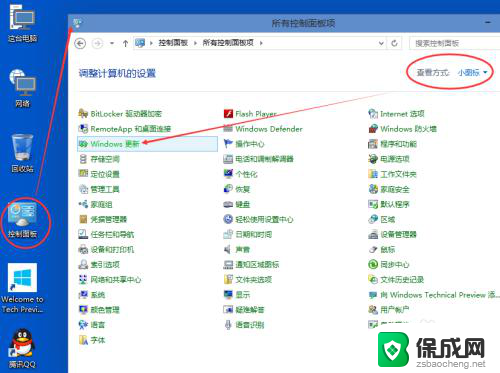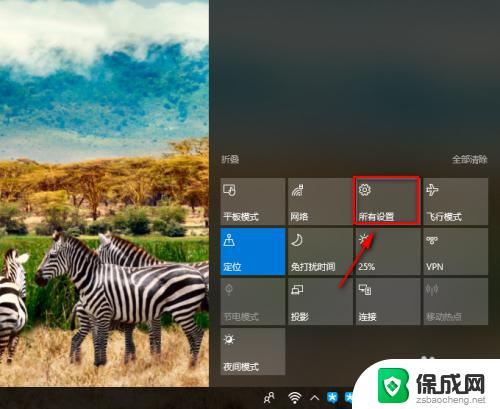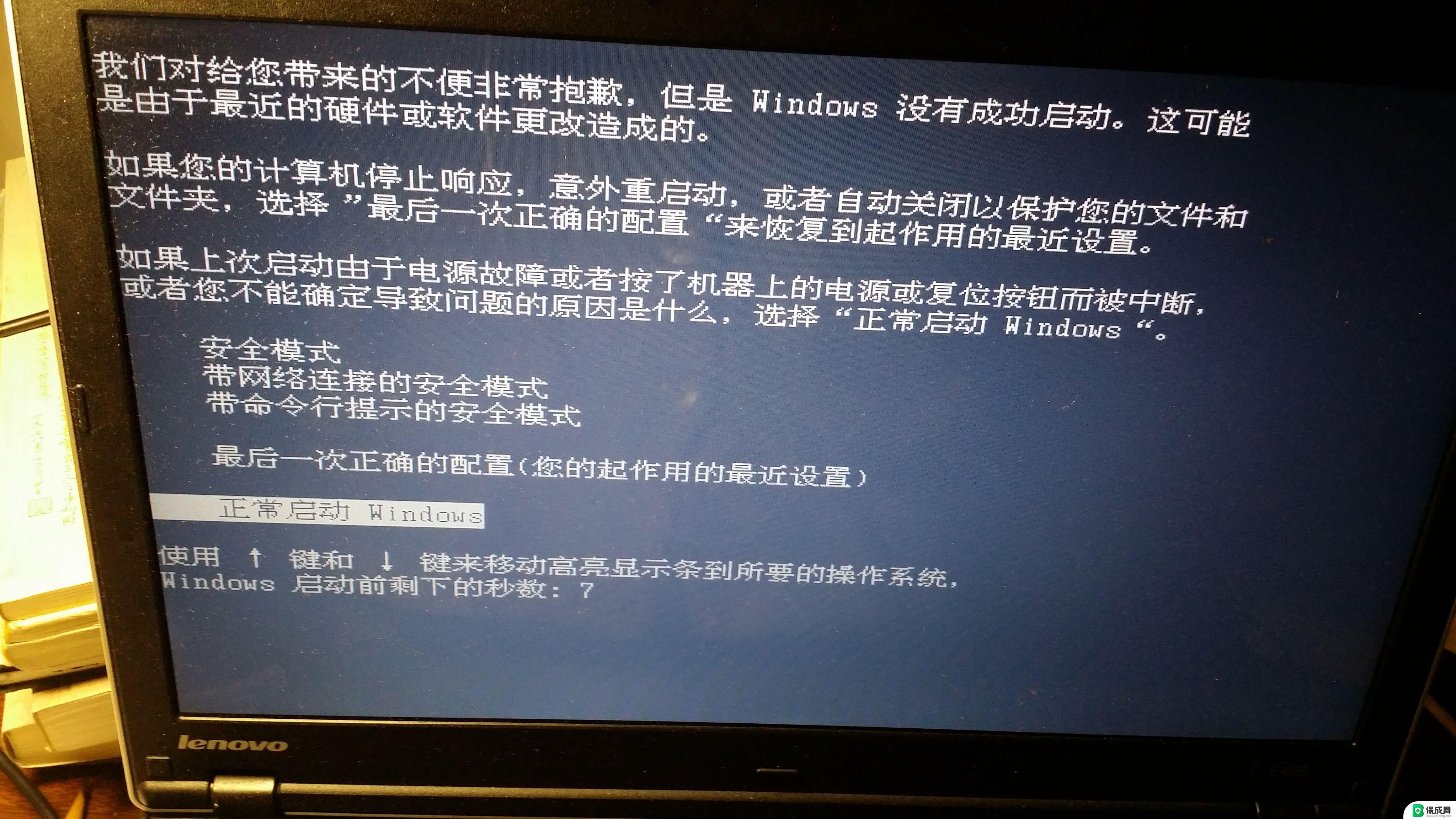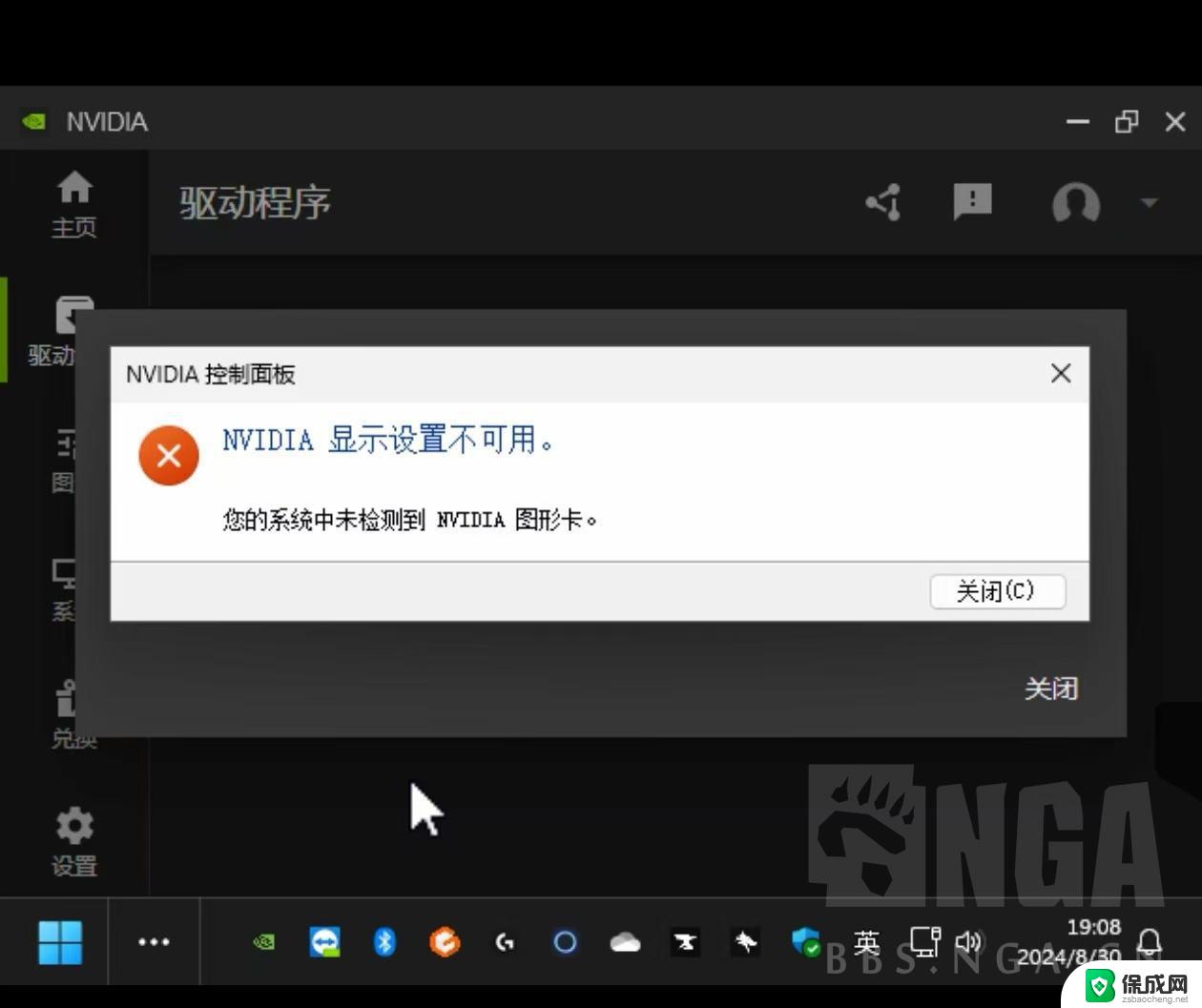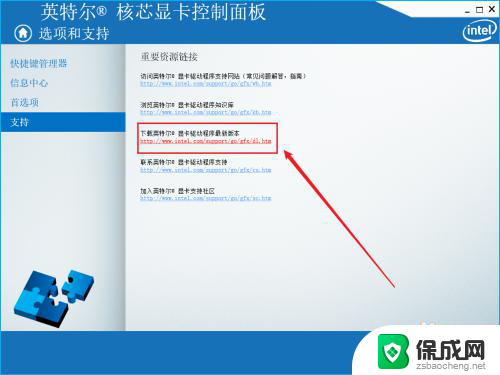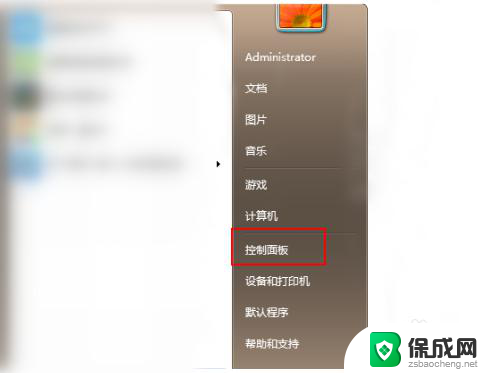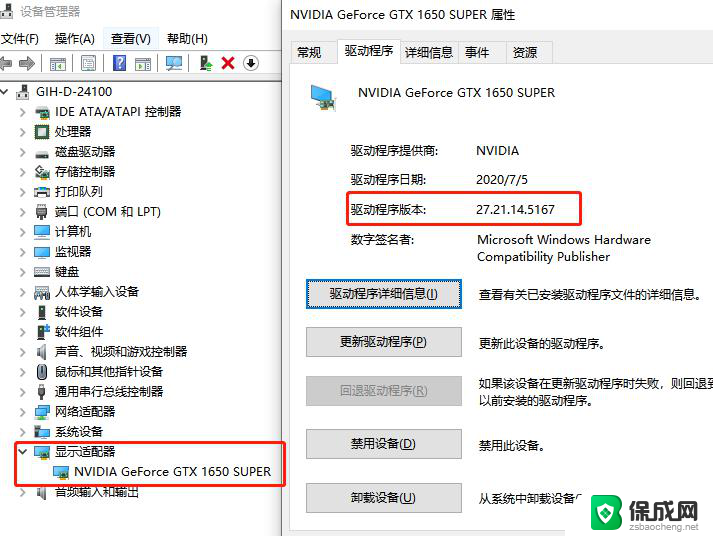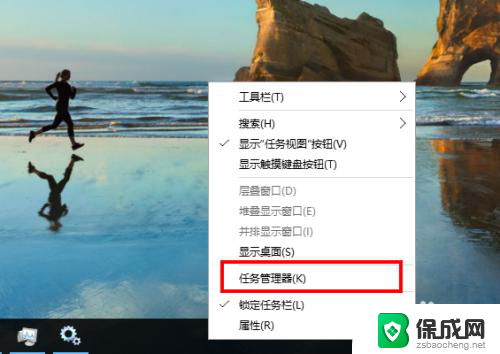win10 手动升级 WIN10手动更新设置步骤
更新时间:2023-12-23 17:03:54作者:xiaoliu
在数字化时代,操作系统对于电脑的运行起着至关重要的作用,而微软推出的Windows 10作为当前最新的操作系统版本,其功能和性能也备受用户青睐。有时候我们可能会遇到自动更新失败或者想要尽快获得最新的功能更新的情况。这时候手动升级Windows 10成为了一个不错的选择。下面将介绍一些简单的步骤,帮助用户顺利进行Windows 10的手动更新设置。
具体方法:
1.单击开始——设置图标
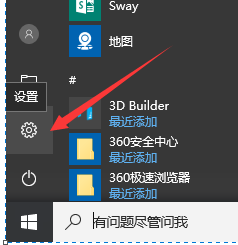
2.单击【更新和安全】
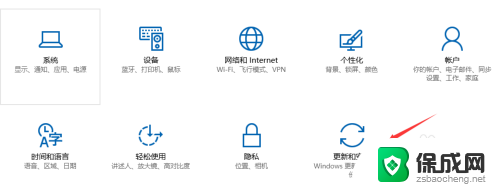
3.单击【更改使用时段】
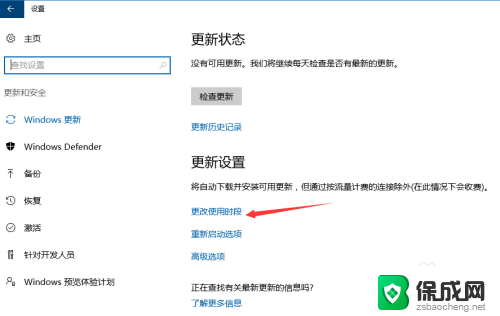
4.设置电脑工作时段,也就是说在工作时段里电脑将不更新。单击【保存】。
如图:电脑只在上午8点前和下午5点后执行更新计划
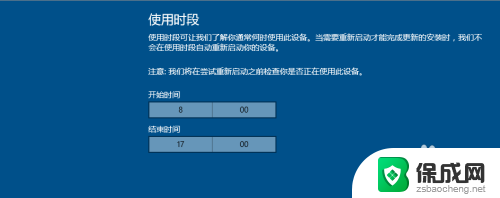
5.然后右键开始——选择【运行】
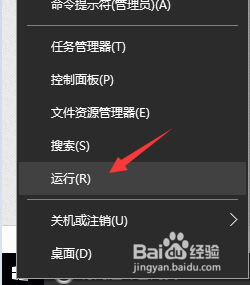
6.输入services.msc回车
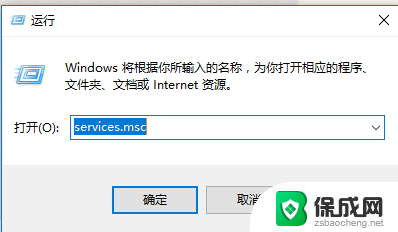
7.双击Windows Update
8.启动类型:选择【手动】,确定。
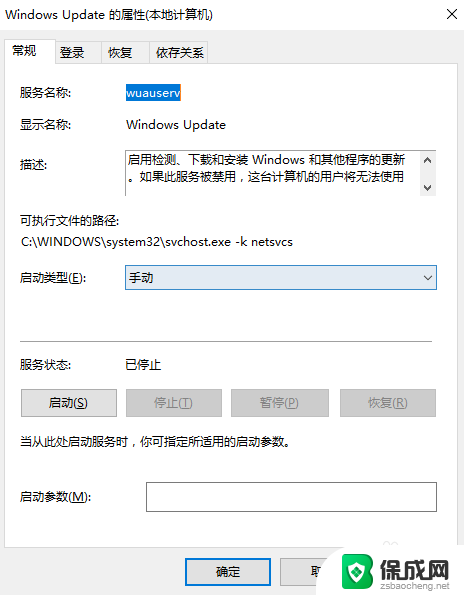
9.重启电脑生效
以上就是Win10手动升级的全部内容,如果您遇到类似情况,可以按照以上方法解决,希望对大家有所帮助。